CAD快速画移门的方法
返回CAD快速画移门的方法
CAD一款专业的绘图软件,功能十分强大,我们可以利用CAD绘制各种各样的图形。CAD能以多种方式创建直线、圆、椭圆、多边形,条样曲线等基本图形对象。大家知道如何使用CAD快速画移门吗?今天小编就给大家带来CAD绘制移门的操作图文教程,一起来看看吧。
1.首先,打开中望CAD软件,进入绘图区域,我们先绘制一个1800*2300的矩形。点击绘图区域左侧的矩形工具,然后在绘图区域内确定第一个角点,接着在命令行中输入d,回车确认。
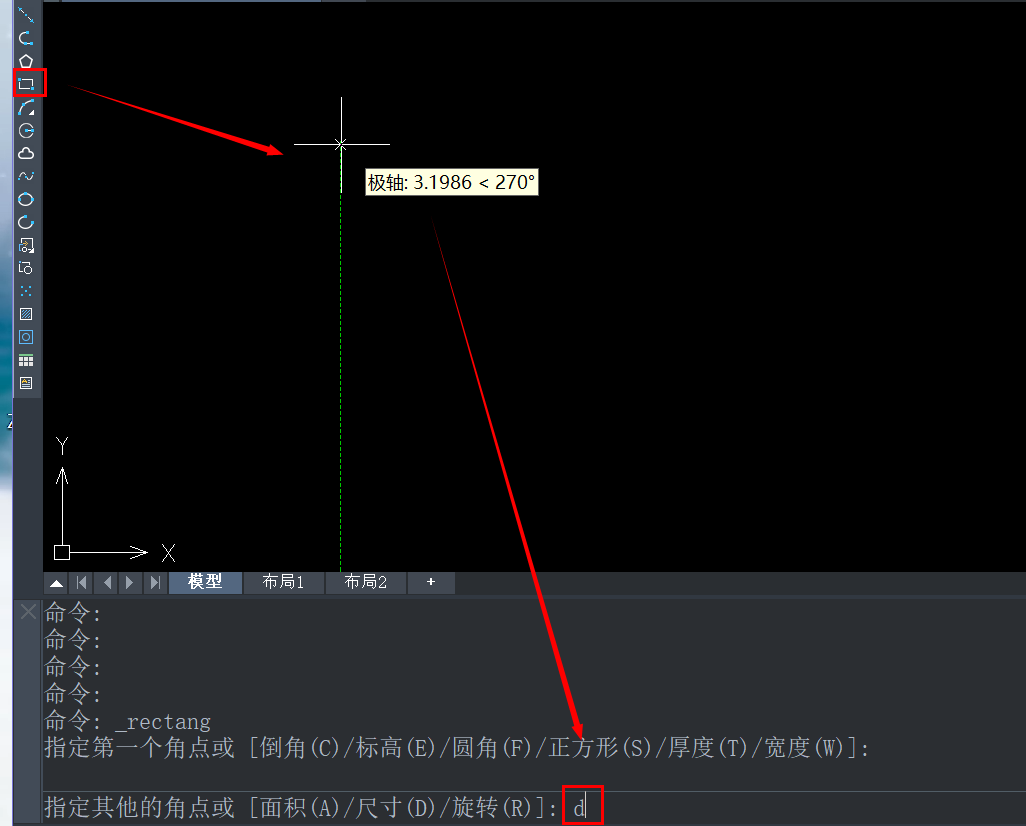
2.根据命令行提示,在矩形长和宽值分别输入:1800;2300,回车确认,得到图形如下:
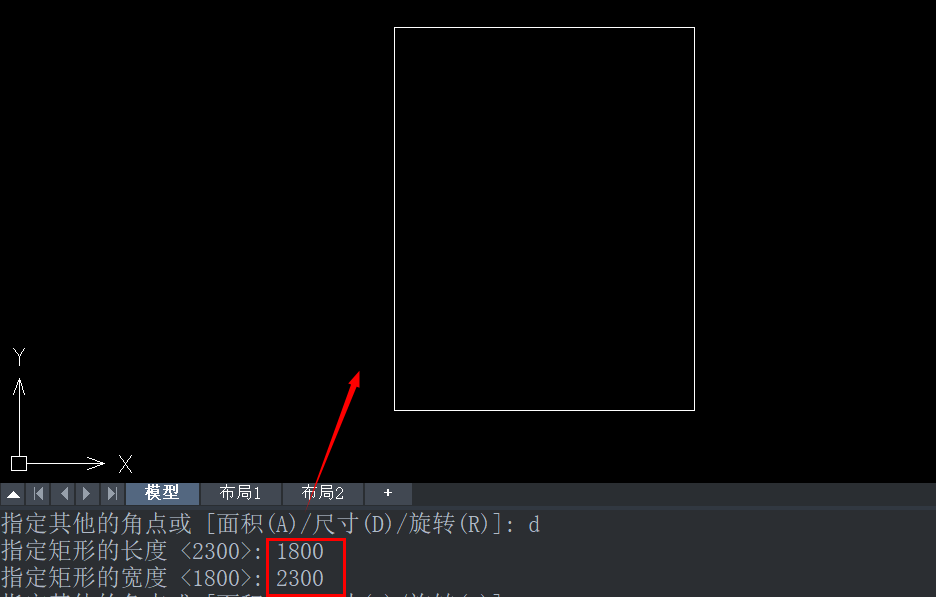
3.接着,我们点击绘图区域左侧最上方的直线工具,在图示两个位置分别绘制出两条直线。
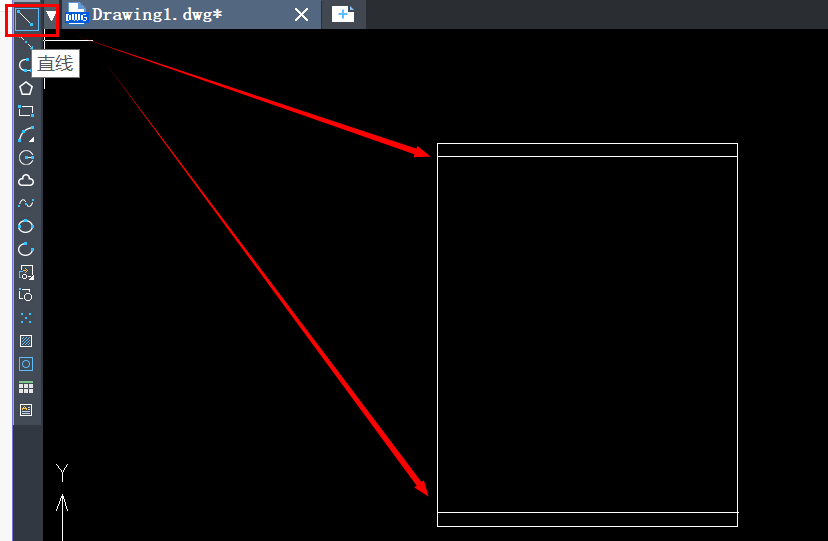
4.再者,我们就可以绘制收割门页的移门。
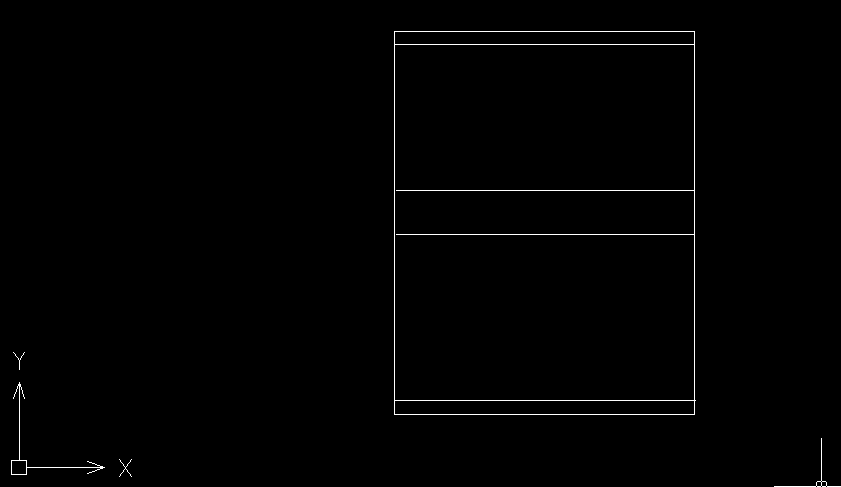
5.绘制完一边门页后,我们将其选中,点击绘图区域右侧的镜像工具,绘制出另一个门页。
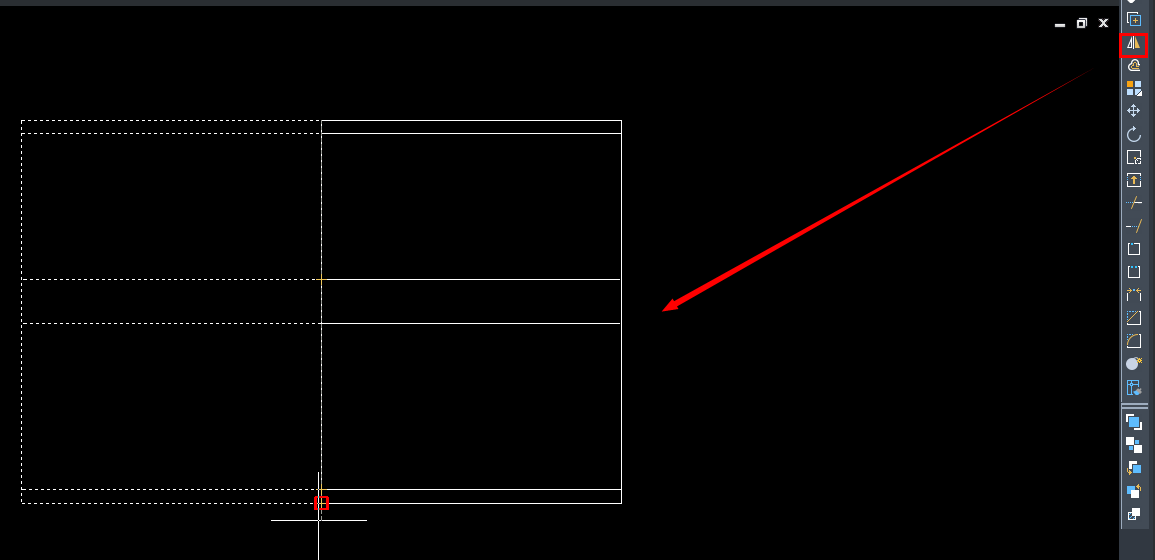
6.最后,点击【标注】,选择线性,为移门添加上尺寸标注就可以啦。
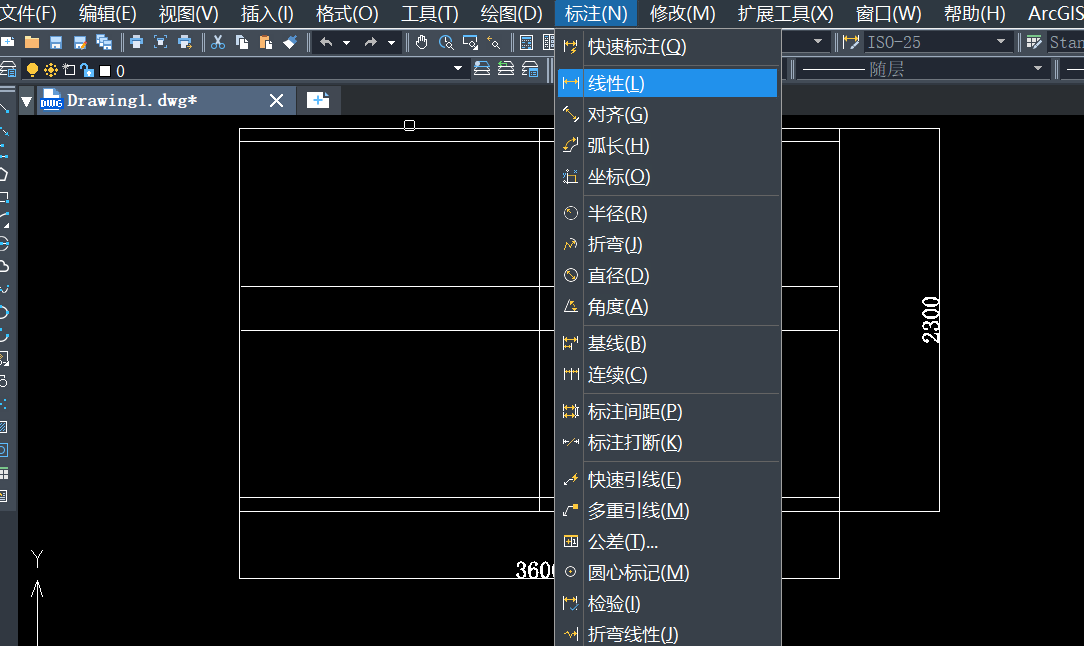
以上就是关于CAD中如何快速绘制移门的操作方法,感兴趣的小伙伴赶紧关注收藏起来。希望能够帮到大家。更多CAD资讯敬请关注中望CAD官网,小编将持续更新推送,丰富教程内容不要错过哦。
推荐阅读:CAD
推荐阅读:如何拉伸CAD三维图形的面?



























